
【CoinEx】基本的な使い方を解説(現物トレード編)
いつもありがとうございます。CoinExアンバサダーとして活動しているyukingです。
今回はCoinExの基本的な使い方についてです。
CoinExを使う方は恐らくアルトトレードをする人がほとんどだと思いますので、現物の売買方法を解説していきます。
CoinExのサイトでの売買方法
まずはCoinEx公式サイトにアクセス。サイトにアクセスしたら上部にある『取引所』のメニューをクリックしてください。

通貨を購入する前に、取引したい通貨ペアを選択しましょう。
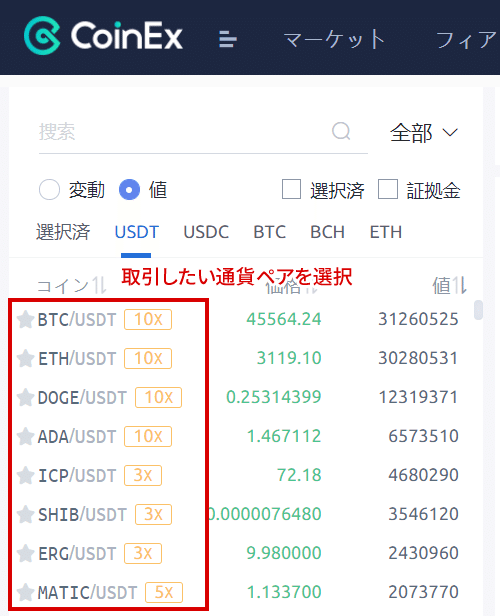
画像ではUSDTですが、他にもUSDCやBTC、BCHやETHのペアもあります。
ただ、通貨によってはBTCしかない、USDTしかないペアもあるので、しっかり確認しておきましょう。
また、必ず「スポットアカウント」に資産が入っているか確認しましょう。
サイト上部の『資産』のメニューからアクセス可能です。

ここに資産が入っていないと取引が出来ません。
入っていない場合は「CoinExへの入出金方法」を参考にしてください。
購入方法
今回は取引所トークンの CET の売買を例に解説します。
取引画面に進むと下のような画面が出てきます。
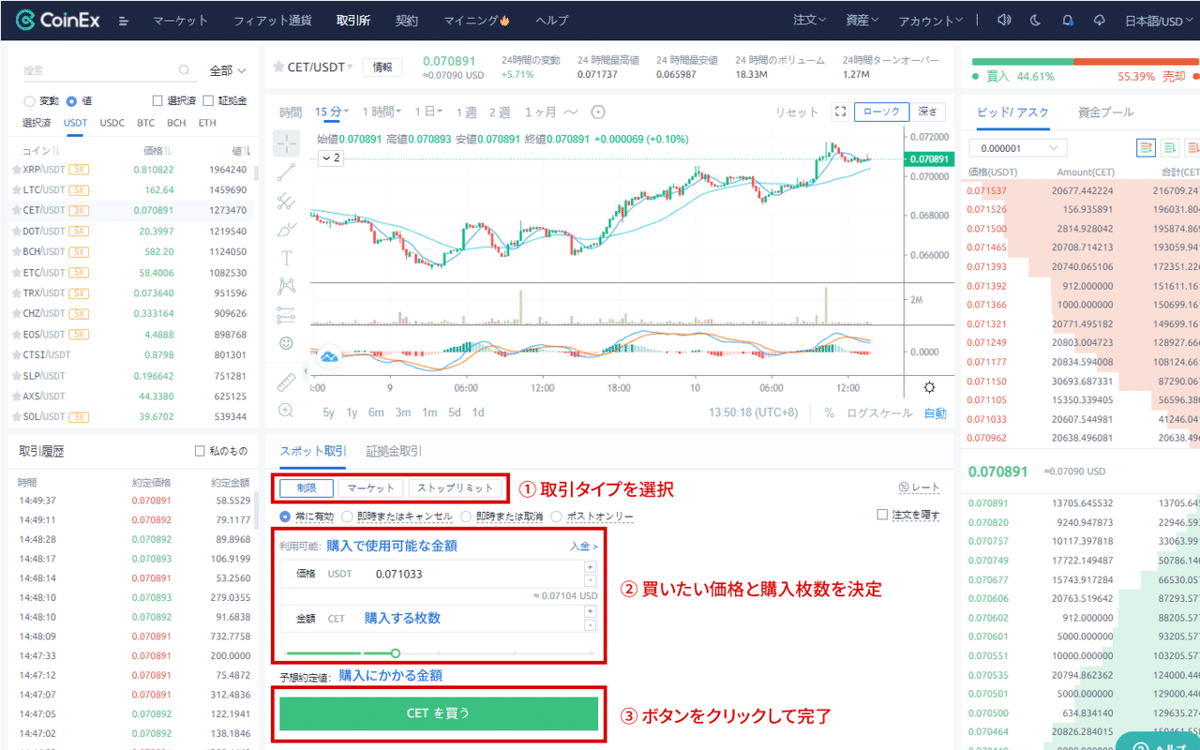
①:取引タイプを選択してください。
『制限』・・・自分で購入したい指値を設定して購入。売り板で表示されている金額で設定した場合は、『マーケット』で購入したことと同じ扱いになります。
『マーケット』・・・所謂成行注文です。注文価格を設定する必要がなく、取引相手のベストプライスを利用して取引を行います。
『ストップリミット』・・・購入金額、売却金額などを細かく設定して指値注文します。
とにかく急いで取引したいときは『マーケット』で購入するといいでしょう。また、『マーケット』で購入する場合は購入に必要な金額を設定するだけで問題ありません。
②:「価格」欄に買いたい金額、「金額」欄に購入枚数を入力してください。下の緑色の〇を左右にドラッグすることで、枚数の設定も可能です。
③:②の設定が終わったら『CETを買う』ボタンをクリックして購入設定の完了です。
売却方法

①:取引タイプを選択してください。
※種類は購入の時と同じです。
②:「価格」欄に売りたい金額、「金額」欄に売却枚数を入力してください。下の赤いの〇を左右にドラッグすることで、枚数の設定も可能です。
③:②の設定が終わったら『CETを売る』ボタンをクリックして売却設定の完了です。
PCだとチャートを参考に売買できますが、もっと手軽にトレードしたいときは、アプリでの取引をオススメします。
アプリでの売買方法
アプリで売買する場合は、公式サイトから最新のアプリをダウンロードしてください。
昔ダウンロードしたアプリや、Testflightのアプリを使ってトレードしている方は、公式サイトのTOPページにアプリダウンロードのボタンがあるので、自分が使っている端末に対応したアプリをダウンロード&インストールしましょう。

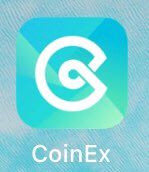
ダウンロード後、アプリのインストールが完了したら上のようなアイコンが表示されるので、立ち上げてログインしましょう。
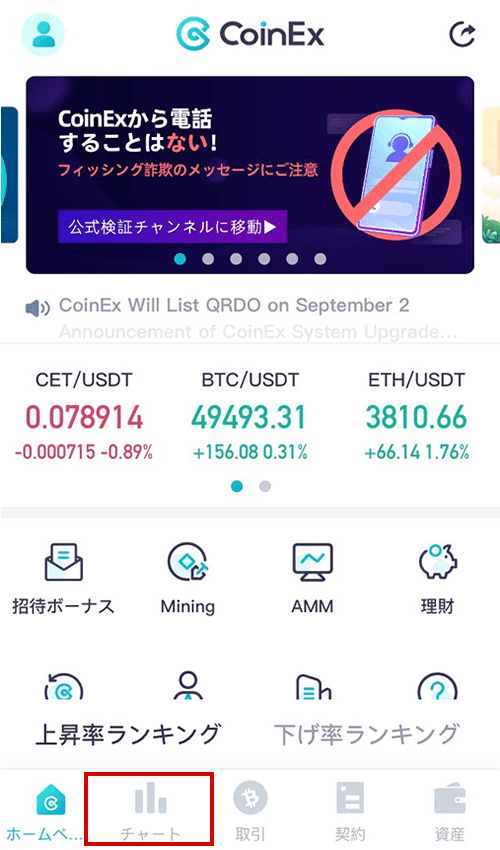
アプリを立ち上げると上の様な画面になるので、画面下に固定されている『取引』のボタンをタップするとトレード画面が表示されますが、今回の説明では自分で好きな銘柄を選んで売買する為に、『チャート』ボタンをタップします。
以下、『チャート』ボタンをタップして表示される画面です。

①:CoinExの概要が表示されます。画面から352種類の通貨を取り扱っていることが分かります。
②:左右にスワイプすることができ、ここでタイプ別にソートしたり、検索したりします。
③:タップすると通貨の詳細が確認できます。
④:タップすると取り扱いペアが確認できます。
ここで好きな銘柄を絞り込み、「24時間動き」の%をタップしてトレード画面に移動しましょう。
購入方法
購入も売却も、基本的にはwebサイトのやり方と変わりません。

①:セレクトボックスの取引タイプを選択した後、「価格」欄に買いたい金額、「数量」欄に購入枚数を入力してください。下の緑色の■を左右にドラッグすることで、枚数の設定も可能です。
②:①の設定が終わったら『購入CET』ボタンをクリックして購入設定の完了です。
売却方法

①:セレクトボックスの取引タイプを選択した後、「価格」欄に買いたい金額、「数量」欄に購入枚数を入力してください。下の赤色の■を左右にドラッグすることで、枚数の設定も可能です。
②:①の設定が終わったら『売却CET』ボタンをクリックして売却設定の完了です。
以上がPCおよびアプリでの売買方法になります。
個人的にはPCでチャートチェックをしつつ、アプリでトレードするのがオススメだと思います。
次回は無期限契約の解説をしたいと思います。
